鲁班钢筋预算版初级培训班知识
鲁班钢筋预算版初级培训班知识

鲁班钢筋预算版初级培训班知识1. 概述本文档旨在介绍鲁班钢筋预算版初级培训班的相关知识。
鲁班钢筋预算版是一款专业的钢筋预算软件,广泛应用于建筑、土木工程等领域。
初级培训班适用于初学者,通过培训学习,学员可以掌握鲁班钢筋预算版的基本操作和功能。
2. 培训内容2.1 鲁班钢筋预算版介绍在初级培训班的第一节课中,讲师将介绍鲁班钢筋预算版的背景和应用领域。
学员将了解到鲁班钢筋预算版的功能特点以及它在工程预算中的作用。
2.2 软件安装与激活在第二节课中,讲师将详细介绍鲁班钢筋预算版的安装和激活步骤。
学员将学习如何正确安装软件,并了解激活所需的许可证和密钥。
2.3 界面和操作在第三节课中,讲师将介绍鲁班钢筋预算版的主界面和常用操作。
学员将学习如何打开和关闭工程文件,如何导入和导出数据,以及如何使用常用的工具和功能。
2.4 钢筋参数设置在第四节课中,讲师将教授学员如何设置钢筋参数。
学员将学习如何添加和编辑钢筋种类、规格和单价,以便在预算过程中正确计算材料成本。
2.5 工程量清单导入在第五节课中,讲师将讲解学员如何导入工程量清单数据。
学员将学习如何从Excel表格中导入数据,并对导入的数据进行清洗和匹配,以确保数据的准确性。
2.6 预算编制在第六节课中,讲师将教授学员如何编制钢筋预算。
学员将学习如何根据工程量清单和钢筋参数,自动计算钢筋用量和成本,并生成详细的预算报表。
2.7 报表输出与打印在第七节课中,讲师将指导学员如何输出和打印预算报表。
学员将学习如何根据需要选择输出的报表格式和内容,并掌握报表打印的设置技巧。
2.8 高级功能介绍在第八节课中,讲师将简要介绍鲁班钢筋预算版的一些高级功能,如数据分析、对比分析和版本管理等。
这些功能可帮助用户更加高效地进行工程预算和项目管理。
3. 培训方式和时间安排本次初级培训班将采用线下教学的形式,每周定期安排2小时的授课时间,为期6周。
学员可以通过参加课堂学习、实践操作和练习案例,全面掌握鲁班钢筋预算版的使用技巧和方法。
鲁班钢筋使用技巧二

鲁班钢筋使用技巧(二)学习笔记(造价)2009-11-17 11:25:34 阅读402 评论0 字号:大中小订阅(21)12.1版本为什么板筋无法镜向?这种情况只有在CAD转化过来的时候才会出现,看看板筋是否为红色(CAD刚转化过来后的颜色),这个时候需要先布置好板,再布筋区域选择,将钢筋变为正常计算的颜色(提示:黄色为支座钢筋,绿色为底筋,浅蓝色为负筋,深蓝色为跨板负筋),最后再进行镜向操作就没问题了!(22)如果工程有多根相同梁的时候是不是应该每根都要重新布置再设置配筋呢?是不需要的,布置并设置好了(如KL1)的集中标注和原位标注钢筋,有5根KL1都是一样的,只要用带基点复制,将梁拖到目标点,集中标注和原位标注就全部被复制过去了,不需要再重复布置和设置钢筋了。
(23)CAD转化,如何将转化的板筋精确的定位到图形法中墙梁等构件上?答:转化板筋和梁时,都需转化轴网,导入到图形法时,鼠标会有十字形状,点击就可定位,这时候只需找到板筋图中轴网一个基点,再点击定位到梁图中的轴网同一位置的点,就可以了。
这个时候2个轴网重合在同一位置,但是不影响图形和计算.当CAD板筋图的支座无标注尺寸的时候,适用于以上方法.(24)2008版本图形法中如何选择悬挑梁的配筋类型?答:对已经识别好的梁,鼠标左键点击梁的悬挑部位,然后鼠标右键在下拉栏中选择“跨高级”在弹出的对话中选择悬挑梁的配筋类型。
(25)CAD图纸比例不是1:100的时候转化有问题在鲁班钢筋CAD中怎么处理?(在鲁班钢筋CAD中直接处理的方法,不需要在CAD中调整)答:调入图纸后,量取某段长度,如果比例不规则,只需要重新调入图纸,然后在输入比例的地方改为1:100就可以了!(26)在CAD转化的时候,图纸调入到转化界面偏转如何处理?在CAD转化的时候,有些图纸在CAD里面是正交形式的,但调入到软件的CAD转化界面的时候,整个图形发生偏转这是因为在CAD里面使用的坐标系不是世界坐标系,自定义的坐标系有旋转角度的在软件中默认的是世界坐标系,所以只要在CAD里面修改一下坐标系,然后将图形旋转一下,就可以用我们的CAD转化了(27)框架梁中,腰筋的拉钩筋怎样抽取?答:腰筋拉钩筋的间距取箍筋非加密区间距的两倍,当梁宽《=350mm时,拉钩直径取6mm;梁宽》350mm时,拉钩直径取8mm。
鲁班算量基础培训教材

三维显示单独计算鲁班算量基础培训教材“鲁班算量”是国内率先基于AutoCAD 图形平台开发的工程量自动计算软件,它利用AutoCAD 强大的图形功能,充分地考虑了我国工程造价模式的特点及未来造价模式的发展变化,广泛适用于建设方、承包方、审价方工程造价人员工程量的计算。
本公司结合了各地区的计算规则,与各省市的相关部门联合开发出适应全国各地当地的工程量计算软件。
本软件的推出,必将带来一场工程量计算的革命,必将大大减轻预算工作者的劳动强度,必将有力推动我国工程造价电算化事业的发展。
一、软件操作流程鲁班算量操作流程图二、培训工程概况本培训工程主要是针对从未使用过本软件的用户,所以在操作过程中,应当慢速的,并尽量完全使用工具栏的功能来完成整个工程。
在本工程的操作过程中并不演示一些复杂的功能,如异形柱的绘制、坡屋面的画法。
在整个操作过程中应力求掌握软件的优势项目,如单独计算功能,其他项目中自定义项目的计算、高度调整的使用等,计算规则的调整,三维显示功能等。
本工程是一栋六层的住宅楼,砖混结构,设计地坪-450(用于计算外墙脚手架以及外墙的装饰),自然地坪-600(用于计算基础的土方)。
地上一共有六层,第一层3M,二到六层为标准层2.8M。
基础形式为砖条形基础,屋面为平屋面,楼板均为现浇板,柱体为构造柱。
由于本工程较为简单,所使用的构件种类也不多,所以我们采用“一边构件绘制一边属性定义”的方法,来建立算量模型。
而LUBAN DEMO中采用的是“先属性定义后构件绘制”的方法。
当然您也可以先进行一部分构件的属性定义,然后在构件绘制过程中再定义其他构件的属性。
本资料主要是侧重于软件操作的一个基本流程,要了解所有功能的详细使用方法,请参看用户手册或软件中菜单栏下的帮助。
以下是本工程的工程量计算模型鲁班软件——鲁班算量三、软件界面介绍在正式进行图形输入前,我们有必要先熟悉一下本软件的操作界面. 使用软件一定要对软件的操作界面及功能按钮的位置熟悉,熟悉的操作才会带来工作效率的提高。
鲁班钢筋预算版初级培训班知识
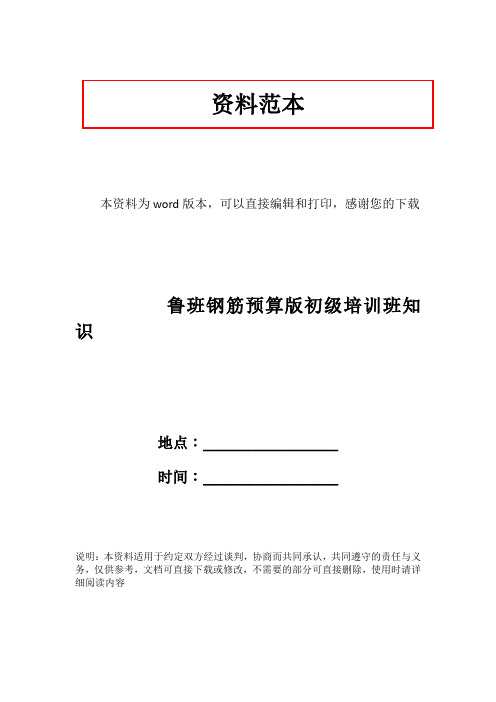
资料范本本资料为word版本,可以直接编辑和打印,感谢您的下载鲁班钢筋预算版初级培训班知识地点:__________________时间:__________________说明:本资料适用于约定双方经过谈判,协商而共同承认,共同遵守的责任与义务,仅供参考,文档可直接下载或修改,不需要的部分可直接删除,使用时请详细阅读内容鲁班钢筋预算版初级培训班知识点与三小时学会鲁班钢筋(预算)多媒体配套目录第一章新建工程---------------------------------------------------------3 第二章软件界面介绍、单个热键、捕捉点设置、框选和多选-------------------5 第三章轴网建立---------------------------------------------------------7 第四章柱---------------------------------------------------------------9 第五章梁---------------------------------------------------------------17 第六章板---------------------------------------------------------------23 第七章板筋-------------------------------------------------------------24 第八章基础构件---------------------------------------------------------25 第九章CAD转化-------------------------------------------------------26 第十章计算 ------------------------------------------------------------50 第十一章鲁班钢筋FAQ------------------------------------------------------53鲁班钢筋预算版初级培训班钢筋的规格的表示与输入方式:如图1图1 钢筋规格与输入方式软件整体操作流程,如图2图2软件整体操作流程第一章新建工程1、进入软件双击鲁班软件图标,进入软件界面,如图1-1,点击,进入“工程概况”界面,如图1-2.图1-1 新建工程图1-2 工程概况2、填写工程概况,点击“下一步”,进入“计算规则”界面,如图1-33计算规则图1-3计算规则(c)弯钩增加值指单个的弯钩增加长度,对光面钢筋有效如【底筋、拉筋】,对单根法增加的钢筋选择的弯钩形状同这里联动。
《鲁班钢筋平法培训》课件

鲁班钢筋平法是一种用于钢筋工程的技术,它能够确保钢筋的水平和垂直精 准对齐,提高工程质量和效率。
鲁班钢筋平法的介绍
鲁班钢筋平法是一种传统的施工技术,通过使用特定的工具和方法,将钢筋 精确地平整放置在混凝土结构中。
鲁班钢筋平法的历史
鲁班钢筋平法起源于中国古代建筑,已有数千年的历史。它是中国古代建筑 工艺的杰出代表,体现了古代建筑师的智慧和工匠精神。
通过实物演示,展示钢筋平法在 混凝土结构中的应用。
鲁班钢筋平法工具
介绍常用的鲁班钢筋平法工具, 如平法器、钢筋张紧器等。
施工人员操作示范
展示施工人员如何使用鲁班钢筋 平法工具进行操作。
鲁班钢筋平法的培训课程
鲁班钢筋平法培训课程包括理论学习和实操演练。学员将学习平法器的使用方法,钢筋的布置规范和要点,以 及实际操作技巧。
桥梁工程
在桥梁的钢施工中,鲁班钢筋平法可以保证桥墩和桥面的结构稳定性。
地下工程
地下工程的钢筋施工要求严格,鲁班钢筋平法可以提高施工效率和结构稳定性。
鲁班钢筋平法的优点
1 精确性
鲁班钢筋平法可以实现钢筋的高度精确对齐,确保工程质量。
2 效率
使用鲁班钢筋平法可以快速、准确地完成钢筋的布置作业,提高施工效率。
3 可视化
通过实物演示,鲁班钢筋平法可以直观展示钢筋的平行和垂直状态,有助于施工人员的 理解和操作。
鲁班钢筋平法的实物演示
混凝土结构中的钢筋
鲁班钢筋平法的操作步骤
1
准备工作
检查工具完好无损,清理施工现场,准
定位钢筋
2
备所需的钢筋。
使用平法器和测量工具,将钢筋精确对
齐平行和垂直于结构。
鲁班钢筋初级培训案例
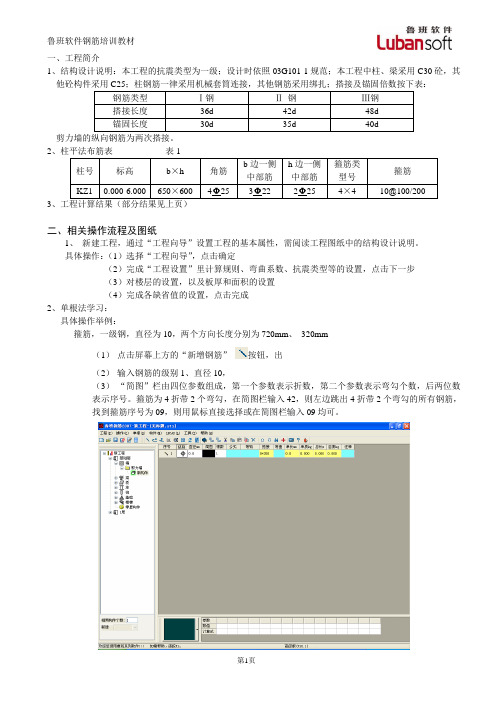
一、工程简介1、结构设计说明:本工程的抗震类型为一级;设计时依照03G101-1规范;本工程中柱、梁采用C30砼,其剪力墙的纵向钢筋为两次搭接。
23、工程计算结果(部分结果见上页)二、相关操作流程及图纸1、新建工程,通过“工程向导”设置工程的基本属性,需阅读工程图纸中的结构设计说明。
具体操作:(1)选择“工程向导”,点击确定(2)完成“工程设置”里计算规则、弯曲系数、抗震类型等的设置,点击下一步(3)对楼层的设置,以及板厚和面积的设置(4)完成各缺省值的设置,点击完成2、单根法学习:具体操作举例:箍筋,一级钢,直径为10,两个方向长度分别为720mm、320mm(1)点击屏幕上方的“新增钢筋”按钮,出(2)输入钢筋的级别1、直径10,(3)“简图”栏由四位参数组成,第一个参数表示折数,第二个参数表示弯勾个数,后两位数表示序号。
箍筋为4折带2个弯勾,在简图栏输入42,则左边跳出4折带2个弯勾的所有钢筋,找到箍筋序号为09,则用鼠标直接选择或在简图栏输入09均可。
(4)在屏幕下方的参数栏输入钢筋长度的参数720mm,320mm即完成箍筋的单根输入(5)输入钢筋根数将下列钢筋用“单根法”输出(假设各段长度均为500mm)3、构件法学习之一:平法梁钢筋计算练习(图纸见图1)具体操作:以KL1的输入为例:(1)点击“新增构件向导”按钮,在“构件向导选择”里选择梁—框架梁---直形框架梁,点击确定(2)“构件属性”对话框里点击小三角形按该图纸的结构说明选择相关的搭接类型,混凝土等级以及搭接锚固值等,如图在“梁构件属性”对话框中的集中标注栏按图纸上集中标注处的参数输入,图纸上未说明的其他参数按软件默认的处理。
如图:注意:①、软件里用A、B、C、L、N代表Ⅰ、Ⅱ、Ⅲ、冷扎带肋和冷扎扭钢筋,大小写均可。
②、鼠标指向集中标注处的任一参数,都会显示描述栏,提示该参数的输入格式。
(3)点击“箍筋属性”对话框,选择2肢箍,设为默认-确定。
鲁班钢筋(小知识)
鲁班钢筋1、鲁班钢筋中怎样画椭圆及圆?答:从画图版中画好后再导入。
2、独立基础、柱、圈梁、的钢筋能否三维显示?答:新版本15.1.1(1是补丁)中就是柱不能三维。
3、单构件钢筋怎样计算?答:用右边工具栏单构件查看或修改钢筋量命令。
4、吊筋怎样输入?答:点击工具栏对构件进行平法标注命令,选中框梁,在框梁下的中部小方框内点击,出现下拉框中有吊筋栏,输入2B18#200注200为次梁宽度,次梁两侧附加箍筋每侧3根6.5默认,如吊筋栏输入1-9任意一个数字此时不计吊筋,只计箍筋默认每侧3根6.5,如吊筋栏输入0值此时箍筋不计.次梁两侧附加箍筋为每侧3ф10时,点击上部工具栏设置图形构件的私有属性命令,左键选中右键确定,此时出现下拉对话框,把√去掉,点击计算规则改第15项为3a10.确定,出现构件属性调整点击应用、确定。
点击构件布置栏中吊筋布置命令可直接布吊筋,有柱(支座)时不支持布吊筋,这时要点击支座编辑,把支座去掉在布置方可.5、鲁班钢筋中椭圆及弧梁能否合并及变斜?答:不能.6、布置支座钢筋时支座分布筋默认ф6.5,如分布筋为ф8时,怎样更改?答:点击工具栏设置构件的私有属性命令,选中支座钢筋,右键确定出现构件属性调整对话框,把√去掉, 点击计算规则改第15项(从分布筋描述中改a8@200)改为0时不计算钢筋数量.改完后确定,再次出现构件属性调整对话框,点击应用、确定。
7、布置跨板负筋时软件默认ф6.5分布筋,怎样去掉及更改?答:同68、底板附加筋怎样布置?答:点击右部选择单构件查看或修改钢筋命令,选中底板钢筋,出现钢筋详细显示栏,点击新增命令,再输入数值。
9、相邻两块板厚度不同不能合并,怎样布置通长底筋?答:三种方法:(1)首先两块板分别布底筋,点击右部工具栏的合并构件命令,左键点击选中两根底筋,右键确定即可.(2)按shift键逐个选中在布筋即可.(3)点击构件布置栏的用绘制板筋区域命令,左键在绘图区把两块板绘制在一起。
2024版钢筋工培训ppt课件文字可编辑
规范要求。同时,应关注与其他工种的协调配合,确保施工顺利进行。
03 钢筋连接技术
焊接连接
焊接方法
包括电弧焊、电阻点焊、闪光对焊等, 每种方法都有其特定的适用场景和优 缺点。
焊接质量检查
焊接完成后,需进行外观检查、无损 检测等,以确保焊接接头符合规范要 求。
焊接工艺
焊接前需对钢筋进行预处理,如除锈、 调直等。焊接时需注意电流、电压、 焊接速度等参数的控连接方式,如焊接、 绑扎等是否符合规范要求,以及
连接质量是否可靠。
质量验收的标准与程序
验收标准 根据国家标准、行业标准或设计要求,制定钢筋工程的质 量验收标准。
验收程序 在施工单位自检合格的基础上,由建设单位组织设计、施 工、监理等单位进行联合验收。验收过程中应对各项质量 指标进行全面检查,并填写验收记录表。
04 钢筋工程施工图 识读
施工图的组成与内容
01
02
03
04
封面、目录、设计说明
基础平面图、基础详图
结构平面图、结构立面 图、结构剖面图
钢筋详图、钢筋表、材 料表
钢筋的表示方法与标注
钢筋的简化表示方法 钢筋的标注方法
钢筋的弯钩与弯折表示
施工图的识读方法与步骤
了解工程概况
阅读其他相关图纸 阅读标准层结构平面图
钢筋的力学性能
01
02
03
抗拉强度
钢筋在拉伸过程中所能承 受的最大拉力,是评价钢 筋质量的重要指标。
屈服点
钢筋在拉伸过程中开始产 生塑性变形的应力点,也 是设计计算中取用的重要 参数。
伸长率
钢筋在拉伸断裂后的伸长 长度与原长度的百分比, 反映了钢筋的塑性性能。
钢筋的加工与运
钢筋工培训教材(初级)
职业技能培训系列教材钢筋工(初级)目录第一章钢筋工的基本知识1.1 认识钢材和钢筋 (1)1.2 钢筋的特性 (3)1.3 钢筋的分类 (4)1.4 混凝土结构 (8)1.5 钢筋工程常用的技术术语 (10)1.6 钢筋工程工作内容 (12)第二章钢筋的加工2.1 钢筋的除锈 (13)2.2 钢筋的调直 (15)2.3 钢筋的连接 (17)2.4 钢筋的切断 (21)2.5 钢筋的弯曲成型 (23)2.6 钢筋加工后的存放和运输 (25)第三章钢筋的绑扎和安装3.1 板状结构钢筋网的绑扎 (28)3.2 梁结构钢筋网的绑扎 (28)3.3 桩结构钢筋网的绑扎 (29)3.4 墙体结构钢筋网的绑扎 (31)3.5 现场模内钢筋的绑扎 (32)3.6 钢筋网垫块和安装 (32)3.7 钢筋绑扎常见质量问题和注意事项 (33)第四章中文入门4.1 常用中文词汇 (35)4.2 施工常用语言 (51)第一章钢筋工的基本知识1.1 认识钢材和钢筋1.1.1 钢材钢材是钢锭、钢坯等通过压力加工制成的,具有一定形状、尺寸和性能的材料。
钢筋、钢管、工字钢等都是钢材。
1.1.2 钢材的加工大部分钢材的加工都是通过压力加工,使被加工的钢坯、钢锭等产生塑性变形。
根据钢材加工时的温度不同,可以分为冷加工和热加工两种。
(1)冷加工钢材的冷加工是指在常温下通过机械加工是钢材达到变形,拉直,除锈等效果的一种加工方式。
如冷轧、冷拔、冷锻、冲压、冷挤压等。
(2)热加工热加工能使金属零件在成形的同时改善它的组织,或者使已成形的零件改变结晶状态以改善零件的机械性能。
如铸造、焊接是将金属熔化再凝固成型。
1.1.3 钢筋钢筋是指钢筋混凝土用和预应力钢筋混凝土用钢材,其横截面为圆形。
包括光圆钢筋、带肋钢筋。
1.2 钢筋的特性1.2.1 钢筋的力学特性钢筋的材质是影响其延性的主要原因,热轧低碳钢筋强度虽低但延性号。
随着加入合金元素和碳当量加大,强度提高但延性减小。
钢筋预算规则全集培训资料(DOC 82页)
钢筋预算规则全集培训资料(DOC 82页)钢筋在建筑工程中所占的比重比较大,其单价也高,因此钢筋的造价在整个工程造价中所占的比例很高,尤其是现代建筑高层建筑快速发展,钢筋是造价中的重中之重。
所以,学会认识钢筋、计算钢筋是我们踏上工作岗位必需的一项基本技能,是我们今后从事施工、预算、监理等工作的基础。
钢筋工程虽然工作量比较大,但它是有一定的规律可循的,所以我们在今后的学习中首先要知道每个构件中钢筋的配置种类,其次再了解各自的走向、锚固等问题,循序渐进,逐步攻破,就一定能学好、学精。
即使图集再更新、再变化,我们始终能做到以不变应万变。
接下来我们进入正题,系统地认识、学习钢筋的配置及其计算。
1 钢筋基础知识入门1.1 钢筋相关名词解释1.1.1 钢筋种类钢筋按照直径的大小可以分为钢筋和钢丝两类。
直径在6mm以上的称为钢筋;直径在6mm以下的称为钢丝。
钢筋按照生产工艺分为:热轧钢筋、冷拉钢筋、冷拔钢筋、冷轧钢筋等。
按照“GB50010-2002”规定,钢筋种类用下列方法表达:HPB235表示热轧光圆一级钢筋;HRB335表示热轧带肋二级钢筋;HRB400表示热轧带肋三级钢筋;RRB400表示余热处理三级钢筋;1.1.4 钢筋连接施工中要对长度不足的钢筋进行连接,由于连接方式不同会引起钢筋长度计算的差别,因此在计算时要明确钢筋之间是如何连接的。
钢筋连接分为下列三种情况:情况一绑扎连接绑扎连接就是将两根钢筋相互搭接在一起。
绑扎连接长度见相关规定。
(结构图集03G101-1 的34页)情况二焊接连接焊接连接包括对焊、单面焊、双面焊、电渣压力焊、气压焊。
情况三机械连接机械连接包括直螺纹连接、锥螺纹连接、套管挤压连接等。
1.1.5 钢筋计算原理1.1.5.1 长度计算钢筋计算分预算与下料两种情况。
它们的计算原理是不同的。
预算时取钢筋的外皮尺寸作为依据;而下料是取钢筋的中心线(外皮尺寸)????尺寸计取的。
1.1.5.2 钢筋弯勾钢筋弯勾根据弯折的角度来取值,一般按表1-1中的数据计算。
- 1、下载文档前请自行甄别文档内容的完整性,平台不提供额外的编辑、内容补充、找答案等附加服务。
- 2、"仅部分预览"的文档,不可在线预览部分如存在完整性等问题,可反馈申请退款(可完整预览的文档不适用该条件!)。
- 3、如文档侵犯您的权益,请联系客服反馈,我们会尽快为您处理(人工客服工作时间:9:00-18:30)。
鲁班钢筋预算版初级培训班知识点与三小时学会鲁班钢筋(预算)多媒体配套目录第一章新建工程---------------------------------------------------------3第二章软件界面介绍、单个热键、捕捉点设置、框选和多选-------------------5第三章轴网建立---------------------------------------------------------7第四章柱---------------------------------------------------------------9第五章梁---------------------------------------------------------------17第六章板---------------------------------------------------------------23第七章板筋-------------------------------------------------------------24第八章基础构件---------------------------------------------------------25第九章CAD转化-------------------------------------------------------26第十章计算 ------------------------------------------------------------50第十一章鲁班钢筋FAQ------------------------------------------------------53鲁班钢筋预算版初级培训班钢筋的规格的表示与输入方式:如图1图1 钢筋规格与输入方式软件整体操作流程,如图2图2软件整体操作流程第一章新建工程1、进入软件双击鲁班软件图标,进入软件界面,如图1-1,点击,进入“工程概况”界面,如图1-2.图1-1 新建工程图1-2工程概况2、填写工程概况,点击“下一步”,进入“计算规则”界面,如图1-33计算规则图1-3计算规则(c)弯钩增加值指单个的弯钩增加长度,对光面钢筋有效如【底筋、拉筋】,对单根法增加的钢筋选择的弯钩形状同那个地点联动。
参数栏中的默认值来源:GB50204-2002,同时支持修改。
(d)箍筋弯钩增加值指箍筋的两个弯钩增加的总长,软件中箍筋的计算公式为:周长+箍筋弯钩增加值,4209表示抗震箍筋,4218表示非抗震的箍筋,4219表示抗扭箍筋。
这几个数据表示钢筋的形状编号。
参数栏中的默认值来源:GB50204-2004,同时支持修改。
(e)计算参数弯曲系数:又称弯曲调整值,选择【不考虑】,钢筋长度不进行任何折减,选择【考虑】,软件依照钢筋弯折的不同的角度扣除相对应的弯曲调整值,这两种选择都阻碍工程量的重量。
定尺长度:阻碍接头的个数,钢筋长度超过定尺时,软件自动增加一个接头。
损耗率:只在【工程信息表中体现】,其它的工程量报表全部为净重。
点击“下一步”,进入“”界面,如图1-44 楼层设置图1-4楼层设置提示:楼层设置层高直接阻碍到竖向构件的长度的计算。
软件中0层的定义:同结构图纸不一样,软件0层指基础混泥土顶面以下的部分,软件通过基础构件的面标高,厚度来操纵竖向钢筋长度,软件在基础的箍筋个数默认同规范,规范只计算外箍≥500且许多于2个,因此0层层高要设置为0.楼地面标高:本层的底面标高(本层的面标高=上层的底标高),软件中的所有构件面标高是默认随层高的,因此面标高也阻碍竖向构件的长度计算。
板厚:不单单指默认设置的板厚,同时也阻碍梁腰筋在按规范计算时的取值。
应填最薄一个板厚。
面积:在输入了面积以后,在报表中能够统计出每个平方的钢筋含量。
用于钢筋经济指标分析。
楼层设置完成后,点击“下一步”,进入“锚固设置”界面,如图1-55 錨固设置图1-5 锚固设置图1-6计算设置基础、次梁、板、圈梁、过梁默认为非抗震点击“下一步”,进入“计算设置”,如图1-66 计算设置在工程开始的时候,依照图纸上的各个节点要求,设置软件中的节点。
如:A次梁两边的箍筋个数。
B屋面框架梁的相对应的节点,C支座筋的分布筋,一般的工程差不多上差不多上以同一类最多的节点为准,其他不同的单个修改。
点击“下一步”,进入“搭接设置”界面,如图1-77 搭接设置图1-7搭接设置图1-8标高设置点击“下一步”,进入“标高设置”界面,如图1-88 标高设置(a)楼层标高:相对本层楼地面标高的高度(层高)(b)工程标高:指绝对标高,结构标高(c)梁面标高阻碍柱体的长度计算.标高形式下拉能够选择:【工程标高和楼层标高】建议基础和坡屋面板采纳工程标高,其他类构件用楼层标高,幸免在标高输入错误时不行查找出错构件。
点击“下一步”,进入“箍筋设置”界面,如图1-99 箍筋设置图1-9箍筋设置a)指不同肢数的箍筋的内部组合方式,不同组合方式,计算的长度不一样。
在那个地点设置是对后面整个工程相对的箍筋肢数进计算内部组合计算b)软件默认中间小箍自动取值,支持自定义内箍套的钢筋根数。
如图1-10C)肢数标法对梁有效。
03G标法对柱有效。
图1-10 内箍套钢筋根数提示:nb表示横向自动取值,nh表示竖向自动取值,修改其中的数值数据,能够定义内箍套的主筋根数。
点击“完成”,进入软件界面。
工程设置完成后,假如要修改,能够点击【】按钮进行修改。
第二章软件界面介绍、单个热键、捕捉点设置、框选和多选鲁班钢筋有两个操作界面,一是图形法界面,一是构件法界面。
图形法主界面的构成:如图2-1图2-1 图形法主界面构件法构件法与图形法的切换键是,构件法的界面如图2-2 楼梯、桩和零星构件在构件法界面进行参数输入图2-2 构件法界面单个热键热键:0 命令: 属性定义热键:1 命令: 名称更换热键:2命令:全平面显示热键:3 命令: 三维显示热键:4 命令: 构件删除热键:5 命令:移动热键:6命令:平法标注热键:7 命令: 查看标高热键:8命令: 单构件钢筋显示热键:9命令:工程量计算空格键命令:重复上一次命令Shift 命令: 多选命令,布置构件时相对坐标命令提示:操作单个热键命令时,鼠标要放到图形法界面上才有效。
代表上面的命令比较常用。
:左键点击状态栏上的“捕捉点设置”,弹出界面如图2-3图2-4 实框选图2-3 捕捉点设置图2-5虚框选框选以及多选框选时分实框和虚框,能够用于【智能布】、【区域重量统计】等命令实框:如图2-4,指鼠标从左上向右下框选,构件必须是在全部存在框内时才能够被选中。
方法是在左上角点击左键,移动鼠标,移动鼠标时不必要按住左键,移动到对角位置再次点击左键即可。
虚框:如图2-5,指鼠标从右下向左上框选,构件只要和构件相交就能够被选中。
构件多选:Shift键在软件中能够执行多选命令,当需要选择多个构件时,能够按住shift键,框选或者点选。
选择错误时,按住shift键再次点击能够取消第三章轴网建立1、点击命令,弹出直线轴网对话框,如图3-1,光标会自动落在“下开间”轴距上,图3-1直线轴网直接键盘上输入1轴到2轴的轴距8000,按enter键(回车键)增加跨数,直接输入轴距;依次输入左进深,上开间和右进深,如图3-2图3-2上下开间输入2、“高级”应用:点击,其操纵某开间轴号的显示,操纵轴号正向或者反向。
:能够调用前面差不多建立过的轴网,然后修改。
:上开间与下开间是一样的,就能够应用,关于左进深和右进深,直接按图输入即可,如图3-3。
图3-3左右进深3、轴网定位:各开间输入后,点击“确定”,在图形法界面找到合适的位置,左键点击一下就能够图3-4 轴网定位4、轴网锁定:建立轴网后,软件默认锁定轴网,修改不了,要删除或者修改轴网先解锁,点击工具栏上的图标或者按F2;5、轴网的修改:轴网解锁后,左键任意点击一条主轴线,整个主轴网变成蓝色,左键任意双击一条主轴线,弹出轴网建立界面,修改后点击“确定”即可。
6、平行辅助轴线:点击“辅助轴线“或者输入”02“,弹出实时操纵工具栏,如图3-5图3-5 辅助轴线的实时工具栏在实时操纵工具栏上选择方式,鼠标变成方框形式,选择基准主轴线,主轴线变成红色,在其一侧任意点击左键,代表偏移方向,即在这侧生成辅助轴线,输入后回车,出现了一条红色的辅助轴线,输入辅助轴线的轴号,轴号只显示在一侧。
7、:关于图形能够自由绘制,实时工具栏上的画线方式有:8、楼层的切换左键点击“”的三角,弹出下拉框,可进行楼层间的切换。
图3-6楼层切换第四章柱1、建模流程概述:1.1、软件建模一般从标准层开始(因为标准层差不多涵盖了其他楼层的构件),然后在复制到其他楼层,进行增加、删除等构件修改操作。
1.2、建模流程能够分为:①属性定义(构件名称、构件尺寸、构件配筋);②绘制图形,依据蓝图将所有计算的构件进行绘制。
1.3、构件布置顺序:柱,墙、梁、板,零星构件。
先布置柱能够对墙方便定位,对梁也能够专门好的定位,同时在识不支座的时候正确的读到支座宽度和支座的个数。
1.4、构件的差不多布置命令绘制命令关于块(点)构件,最差不多命令是【点击布】命令,如柱体,独立基础。
在制图界面上左键点击一次就能够了,一般是左键点击轴交点。
再进行构件的定位。
关于线性构件,最差不多的命令是【连续布】命令,如墙体和梁体。
左键接连点击两次(即至少左键点击起点和终点)以上,一般是左键点击轴交点,然后右键即可。
绘制线性构件时要注意构件的定位,即线性构件的中心线不在轴线上的时候,输入正确的左边宽度。
左边宽度即是墙梁等线性构件的左侧最外边距离轴线或者柱某边线的距离。
墙梁一般建议是从左到右、从下往上绘制。
关于面构件,一般是【快速成板】和【自由绘板】。
关于自由绘板,最简单的是绘制矩形板,点击板的两个对角点。
1.5、布置的要点:a)墙、柱相交的时候尽量相交到轴线,剪力墙对暗柱全部拉通布置,如cad转化部分的图9-114b)梁、柱相交的时候尽量相交到轴线c)墙、梁相交的时候尽量相交到中线,梁与梁相交中线闭合能够在形成板的时候减少板读不到封闭区域时,不能形成板,或者形成板时以其他梁墙边形成错误,同时减少板筋在计算时读不到支座的问题。
1.6、构件的智能布置软件对块(点)构件、线性构件都提供了【智能布】命令,即框选布置,框选轴交点和框选差不多布置的构件或者构件交点。
对线性构件,至少要框选两个轴交点。
2、柱分为最差不多的三个步骤:1、属性定义2、构件布置:框架柱多采纳【智能布柱】和【点击布柱】暗柱一般是【点击布柱】,并注意构件是否需要旋转角度和构件端部是否需要上下左右调整;3、偏心定位:关于偏心构件进行【偏移对齐】,假如是框架柱还能够选用【偏心设定】命令。
